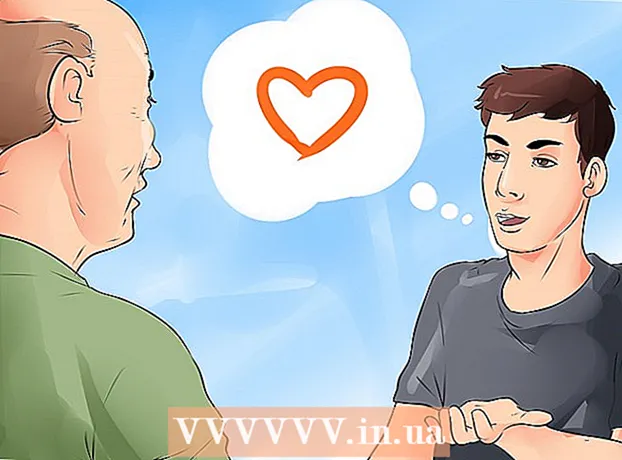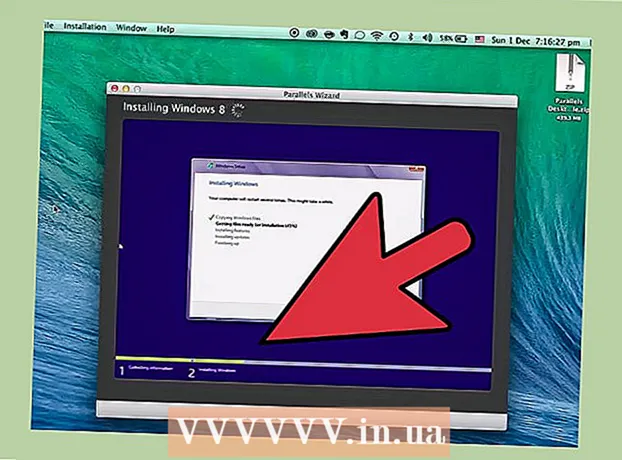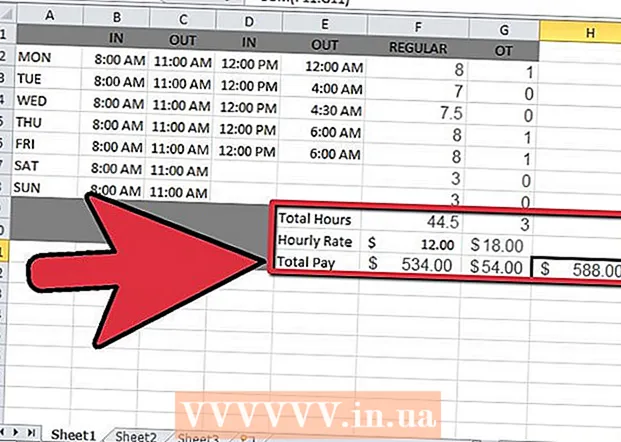Författare:
Gregory Harris
Skapelsedatum:
15 April 2021
Uppdatera Datum:
1 Juli 2024

Innehåll
- Steg
- Metod 1 av 2: Skapa Alpha Server med VPN
- Metod 2 av 2: Skapa en alfaserver med portvidarebefordran
Minecraft Alpha började i juni 2010 och slutade i december samma år. Många människor talar om alfa som "goda gamla dagar i Minecraft", eftersom det uppdaterades mycket ofta och gav spelare möjlighet att titta på nya saker. Minecraft Alpha -server låter dig och dina vänner njuta av den gamla versionen av spelet. Faktum är att du själv kan öppna en server av de "goda gamla" tiderna. Läs vidare för att ta reda på hur du gör detta.
Steg
Metod 1 av 2: Skapa Alpha Server med VPN
 1 Installera Virtual Private Network (VPN) programvara. För att ladda ner VPN -programvaran, öppna din webbläsare och skriv hamachi.en.softonic.com/download. Klicka på knappen "Gratis nedladdning" i mitten av skärmen.
1 Installera Virtual Private Network (VPN) programvara. För att ladda ner VPN -programvaran, öppna din webbläsare och skriv hamachi.en.softonic.com/download. Klicka på knappen "Gratis nedladdning" i mitten av skärmen. - När nedladdningen är klar dubbelklickar du på .exe -filen, klickar sedan på "Kör" för att starta installationen och "Godkänn" efter att ha läst användarvillkoren för programmet.
- Välj "Anpassad" för att undvika nedladdning av onödiga program, välj "Nej, tack", klicka sedan på "Nästa"; detta kommer att börja ladda ner Hamachi.
- Hamachi öppnas automatiskt när nedladdningen är klar.
- VPN -programvaran konfigurerar automatiskt ett VPN, vilket gör det enkelt att skapa din egen server.
 2 Ladda ner alfa -servern. Öppna mediafire.com/download/ng6o5fw0wmvh4hq/Minecraft_Server.exe. Klicka på den gröna knappen "Hämta" för att ladda ner alpha 1.2.6 -servern.
2 Ladda ner alfa -servern. Öppna mediafire.com/download/ng6o5fw0wmvh4hq/Minecraft_Server.exe. Klicka på den gröna knappen "Hämta" för att ladda ner alpha 1.2.6 -servern. - Nya serverversioner kommer ut tillsammans med speluppdateringar. För att vara värd för en server för en specifik version av Minecraft måste spelprofilen och servern matcha.Till exempel, om den senaste serverversionen är 1.7.9 måste spelklienten vara samma version.
- Minecraft.net ger möjlighet att ladda ner den senaste versionen, så du måste leta någon annanstans för att ladda ner äldre versioner.
 3 Skapa en mapp som heter “Alpha” på skrivbordet. Klicka sedan var som helst. Välj "Ny" - "Mappar" för att skapa en ny mapp. Högerklicka på den nya mappen och välj "Byt namn", ange "Alpha".
3 Skapa en mapp som heter “Alpha” på skrivbordet. Klicka sedan var som helst. Välj "Ny" - "Mappar" för att skapa en ny mapp. Högerklicka på den nya mappen och välj "Byt namn", ange "Alpha".  4 Överför data från serverfilen till Alpha -mappen. Öppna din nedladdningsmapp och överför innehållet på servern till Alpha -mappen.
4 Överför data från serverfilen till Alpha -mappen. Öppna din nedladdningsmapp och överför innehållet på servern till Alpha -mappen.  5 Skapa ett nytt nätverk med ett VPN -program. Observera att IP -adressen som visas i VPN inte är din dators lokala IP; detta är den IP -adress som andra spelare behöver för att ansluta till din server.
5 Skapa ett nytt nätverk med ett VPN -program. Observera att IP -adressen som visas i VPN inte är din dators lokala IP; detta är den IP -adress som andra spelare behöver för att ansluta till din server.  6 Starta servern. Om den startas av en .exe-fil dubbelklickar du på den. Om servern startas med en .jar-fil, högerklickar du på den och väljer "Öppna med Java Platform SE binärt".
6 Starta servern. Om den startas av en .exe-fil dubbelklickar du på den. Om servern startas med en .jar-fil, högerklickar du på den och väljer "Öppna med Java Platform SE binärt". - När du startar servern för första gången måste du vänta lite medan servern lägger till filer i den aktuella mappen.
 7 Starta Minecraft och välj "Multiplayer.” Starta Minecraft -spelet genom att dubbelklicka på ikonen på skrivbordet; klicka sedan på "Multiplayer" på huvudskärmen för att starta spelet.
7 Starta Minecraft och välj "Multiplayer.” Starta Minecraft -spelet genom att dubbelklicka på ikonen på skrivbordet; klicka sedan på "Multiplayer" på huvudskärmen för att starta spelet.  8 I fältet IP anger du "localhost" och klickar på "Anslut.” När du har laddat kartan kommer du att visas på servern.
8 I fältet IP anger du "localhost" och klickar på "Anslut.” När du har laddat kartan kommer du att visas på servern. - För att andra ska kunna ansluta till servern, i stället för "localhost", måste de ange IP -adressen som tilldelats av VPN.
Metod 2 av 2: Skapa en alfaserver med portvidarebefordran
 1 Öppna en kommandotolk. Klicka på Start, välj sedan "Kör ..." och skriv "Cmd" och tryck sedan på Retur.
1 Öppna en kommandotolk. Klicka på Start, välj sedan "Kör ..." och skriv "Cmd" och tryck sedan på Retur.  2 Ange "ipconfig.” Inga citat. Du kommer att se datorns IP -adresser.
2 Ange "ipconfig.” Inga citat. Du kommer att se datorns IP -adresser.  3 Hitta "IPv4 -adress.” Efter det, kopiera det.
3 Hitta "IPv4 -adress.” Efter det, kopiera det.  4 Hitta "Standard gateway" i samma lista som IPv4.
4 Hitta "Standard gateway" i samma lista som IPv4. 5 Ange IP -adressen för standardgatewayen i adressfältet i din webbläsare. Inloggningsskärmen visas. För att logga in, ange användarnamn och lösenord från administratörspanelen på din router.
5 Ange IP -adressen för standardgatewayen i adressfältet i din webbläsare. Inloggningsskärmen visas. För att logga in, ange användarnamn och lösenord från administratörspanelen på din router.  6 Ställ in port vidarebefordran. Hitta avsnittet "Avancerat" i Inställningar och välj "Lägg till tjänst." Ändra tjänstens namn till "Annat" och ange IPv4 -adressen som du kopierade. Ändra start- och slutporten till 25565.
6 Ställ in port vidarebefordran. Hitta avsnittet "Avancerat" i Inställningar och välj "Lägg till tjänst." Ändra tjänstens namn till "Annat" och ange IPv4 -adressen som du kopierade. Ändra start- och slutporten till 25565.  7 Ladda ner serverversionen mellan 1.2.0 och 1.2.6. Dessa versioner är för alfaservrar.
7 Ladda ner serverversionen mellan 1.2.0 och 1.2.6. Dessa versioner är för alfaservrar. - För att ladda ner alfa -versionen, gå till mediafire.com/download/ng6o5fw0wmvh4hq/Minecraft_Server.exe. I det övre högra hörnet av skärmen klickar du på "Ladda ner", nedladdningen startar automatiskt.
- Du behöver samma server- och klientversioner, så ladda ner alfa -versionen av servern.
 8 Skapa en mapp som heter “Alpha” på skrivbordet. Klicka sedan var som helst. Välj "Ny" - "Mappar" för att skapa en ny mapp. Högerklicka på den nya mappen och välj "Byt namn", ange "Alpha".
8 Skapa en mapp som heter “Alpha” på skrivbordet. Klicka sedan var som helst. Välj "Ny" - "Mappar" för att skapa en ny mapp. Högerklicka på den nya mappen och välj "Byt namn", ange "Alpha".  9 Överför data från serverfilen till Alpha -mappen. Öppna din nedladdningsmapp och överför innehållet på servern till Alpha -mappen.
9 Överför data från serverfilen till Alpha -mappen. Öppna din nedladdningsmapp och överför innehållet på servern till Alpha -mappen. - När du startar servern för första gången skapas andra filer som innehåller serverinställningarna.
 10 Öppna servern. Detta kan göras på två sätt, beroende på de nedladdade filerna:
10 Öppna servern. Detta kan göras på två sätt, beroende på de nedladdade filerna: - För .exe-filen dubbelklickar du på filen för att starta servern.
- För en .jar -fil, högerklicka på filen och klicka på "öppna med Java Platform SE binärt" för att starta servern.
 11 Starta Minecraft i flerspelarläge. Starta Minecraft och välj alternativet "Multiplayer" på startskärmen.
11 Starta Minecraft i flerspelarläge. Starta Minecraft och välj alternativet "Multiplayer" på startskärmen.  12 Anslut till din server. Det kommer att finnas en textruta i mitten av skärmen, skriv in "localhost" för att ansluta till din server.
12 Anslut till din server. Det kommer att finnas en textruta i mitten av skärmen, skriv in "localhost" för att ansluta till din server. - För att andra ska kunna ansluta till din server, gå till cmyip.com och kopiera din IP -adress.